Exportación Automática de Pedidos de PrestaShop
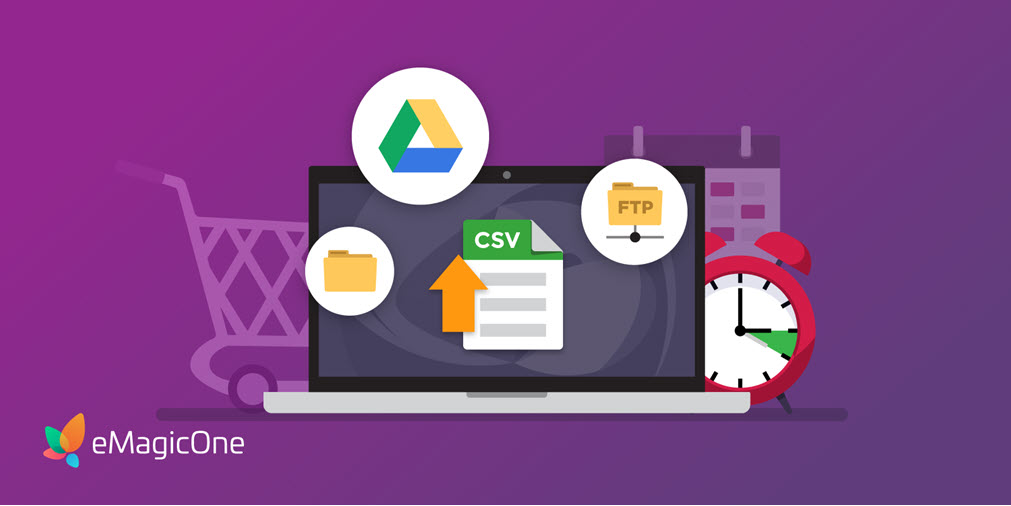
Para los propietarios de tiendas PrestaShop, la gestión de pedidos puede implicar una serie de tareas. Una de esas tareas es la exportación automática de pedidos de PrestaShop a FTP, Google Spreadsheets o PC local.
Puede que necesite configurar la exportación programada de pedidos desde PrestaShop por varias razones:
- conectar PrestaShop a sistemas y servicios de terceros como un ERP o software de contabilidad;
- proporcionar información actualizada de pedidos a su proveedor (por ejemplo, si es un dropshipper);
- transmitir datos a su contador;
- analizar datos de pedidos, entre otros.
Para todas las tareas como estas, Store Manager for PrestaShop ofrece una solución eficaz. La opción se llama “Exportación automática de pedidos”.
Nota
La Exportación Automática de Pedidos está disponible a partir de la versión Store Manager v.2.62.0.2331. Si tiene una versión anterior de Store Manager, puede adquirir las actualizaciones y acceder a todas las nuevas características.
Cómo Configurar la Exportación Programada de Pedidos de Prestashop para Diferentes Necesidades
Dependiendo del propósito, es posible que necesite configurar diferentes configuraciones de exportación. Por ejemplo, si es un dropshipper, su proveedor puede requerir acceso a la información de pedidos a través de FTP o Google Spreadsheets. Además, diferentes proveedores pueden necesitar diferentes detalles de pedido.
Es por eso que Store Manager for PrestaShop ofrece configuraciones flexibles de exportación de pedidos:
- filtro: exportar todos los pedidos o los nuevos pedidos (elegir fecha) de Prestashop;
- programar la exportación: configurar la frecuencia y descargar pedidos en ciertos intervalos (horas, días, semanas);
- elegir el destino: exportar pedidos a una carpeta local en su computadora, hojas de cálculo de Google o servidor FTP;
- campos: elegir qué detalles de pedido desea exportar (todos o específicos, como compañía de facturación, producto, códigos de productos asociados (descripción y EAN), transportista, etc.);
- elegir delimitadores y separadores;
- exportar en formato CSV.
Cómo Configurar el Envío Automático de Pedidos de PrestaShop con Store Manager
Abra Store Manager, seleccione Addons> Automated Export. Luego, elija Automated Order Export en la lista desplegable. Ahora creemos la primera configuración de exportación.
1. Crear configuración de exportación de pedidos
El asistente lo guiará a través del proceso paso a paso.
Especifique la ubicación para guardar el archivo: unidad local en su PC, hojas de cálculo de Google o FTP. En este paso, también puede cargar una configuración que haya creado anteriormente:
Opciones de exportación: especifique qué pedidos desea exportar: todos, los seleccionados o filtrados por cierto período de tiempo:
Seleccione el delimitador de campos y el carácter de comillas:
Ahora seleccione los campos que se exportarán. Puede agregarlos manualmente uno por uno, agregar un grupo (información de pedido, información del cliente, detalles del pedido, información del transportista, etc.) o seleccionar todos los campos a la vez:
Finalice: en este paso, puede darle un nombre significativo a la configuración (por ejemplo, el nombre de su proveedor si crea configuraciones de exportación para diferentes proveedores).
Presione el botón “Guardar” en la parte inferior para guardar la configuración de exportación:
2. Agregar la exportación al Programador
Ahora configure la hora en que comenzará la exportación de pedidos. En la barra de herramientas, haga clic en “Agregar exportación actual al programador”. Se abrirá la ventana con las opciones. Aquí puede especificar la programación de las futuras exportaciones: mensual, semanal, diaria. También puede establecer la hora exacta de la exportación y si desea repetir la tarea dentro del intervalo especificado:
3. Ver la exportación programada
Para ver las exportaciones que están planificadas, presione “Mostrar tareas programadas”:
En esta sección, verá la lista de exportaciones programadas. Utilice las opciones de la barra de herramientas para desactivar o habilitar la exportación, ejecutar la exportación inmediatamente, eliminar y otras:
4. Ver la exportación completa y abrir el archivo exportado
Después de que se ejecute la primera exportación programada, aparecerá la información al respecto en la lista. Para ver el archivo exportado más reciente, haga clic en el icono de Carpeta o Documento:
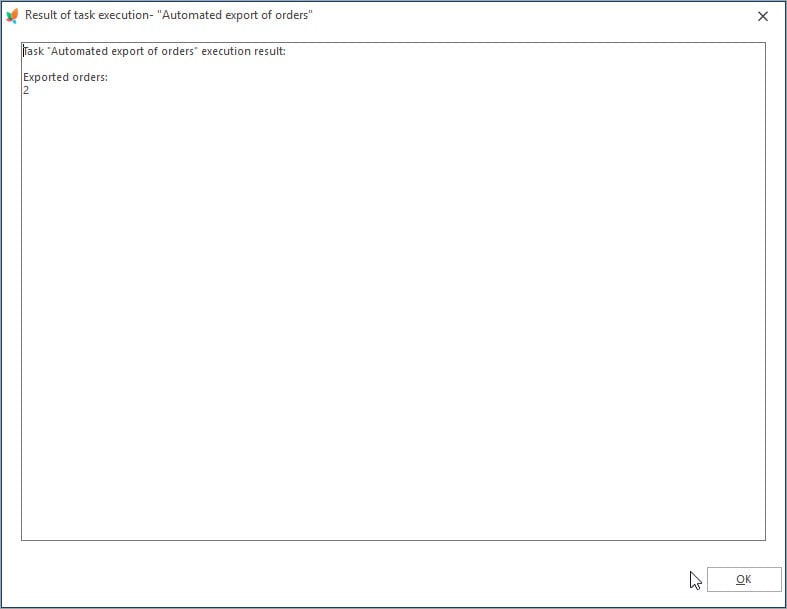
Ahora sabe cómo configurar la exportación automática de pedidos de PrestaShop y utilizar opciones para crear diferentes configuraciones de exportación de pedidos para diversas necesidades.
Exportación Automática de Pedidos de PrestaShop
Herramienta de Exportación GRATUITA
Related Articles:
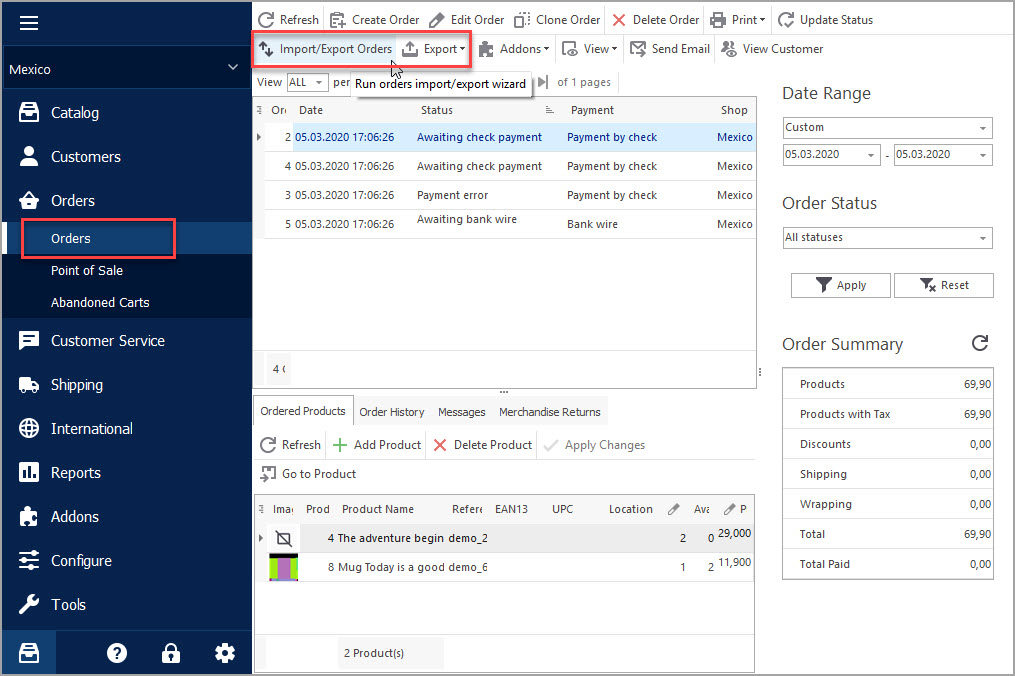
Export PrestaShop Orders Quickly and with Ease!
Use these instructions to easily export order data to CSV, XML and HTML via Export Wizard. Read More…
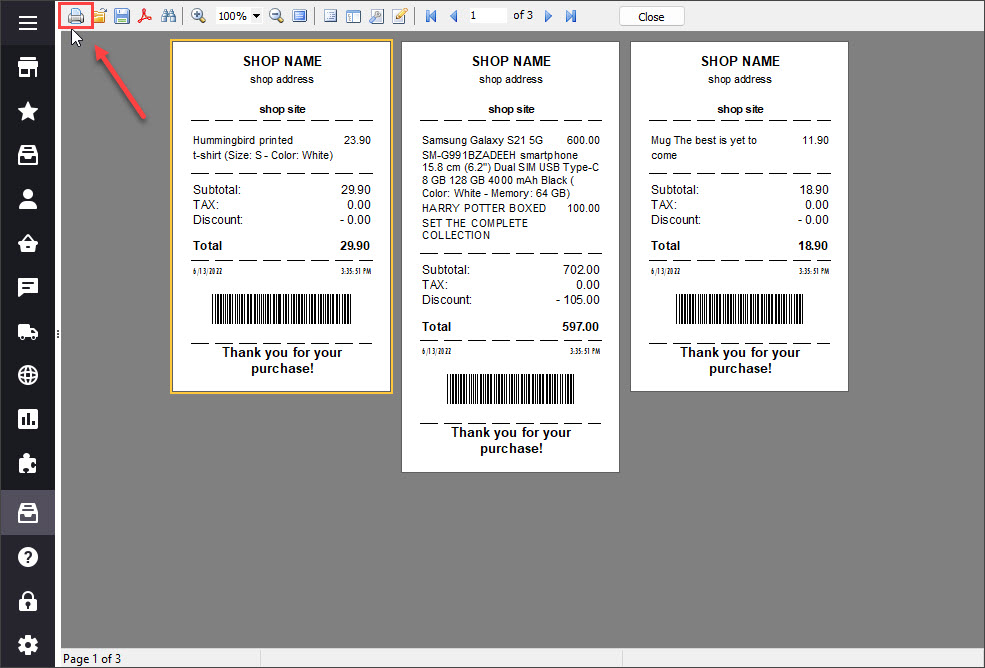
How to Export PrestaShop Orders to Google Spreadsheets
Step-by-step guide to Export Orders to Google Spreadsheets. Read More…
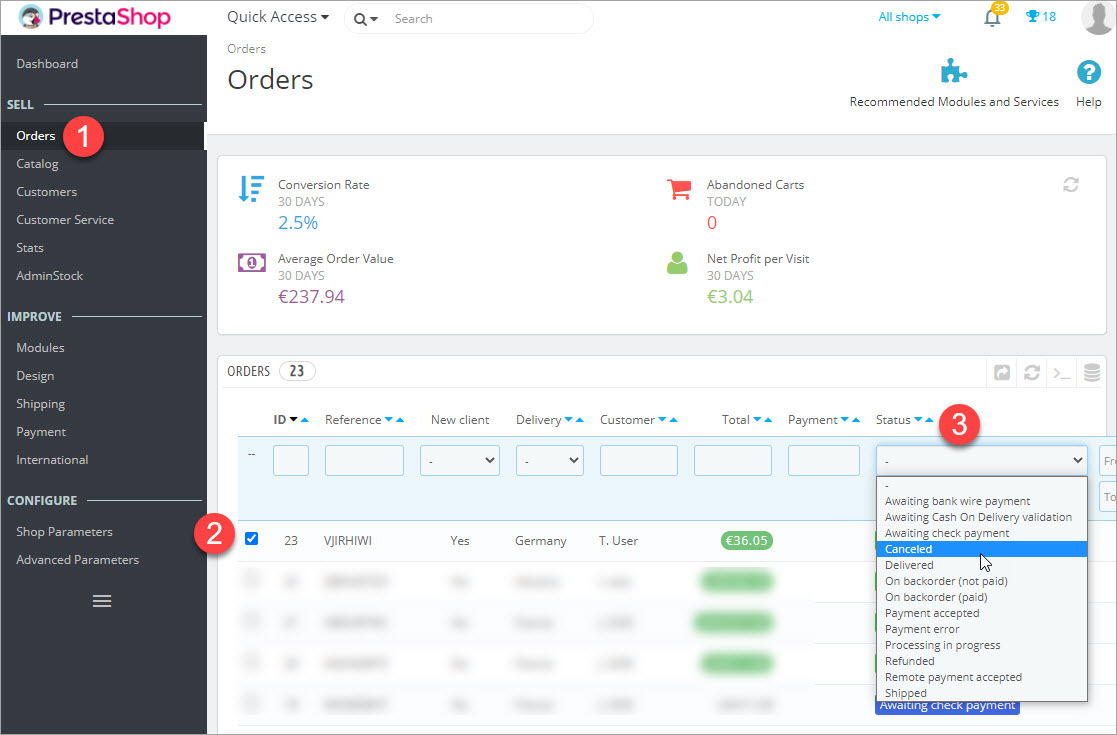
How to Delete Orders In PrestaShop
Discover a bulk of methods to remove your test orders. Read More…
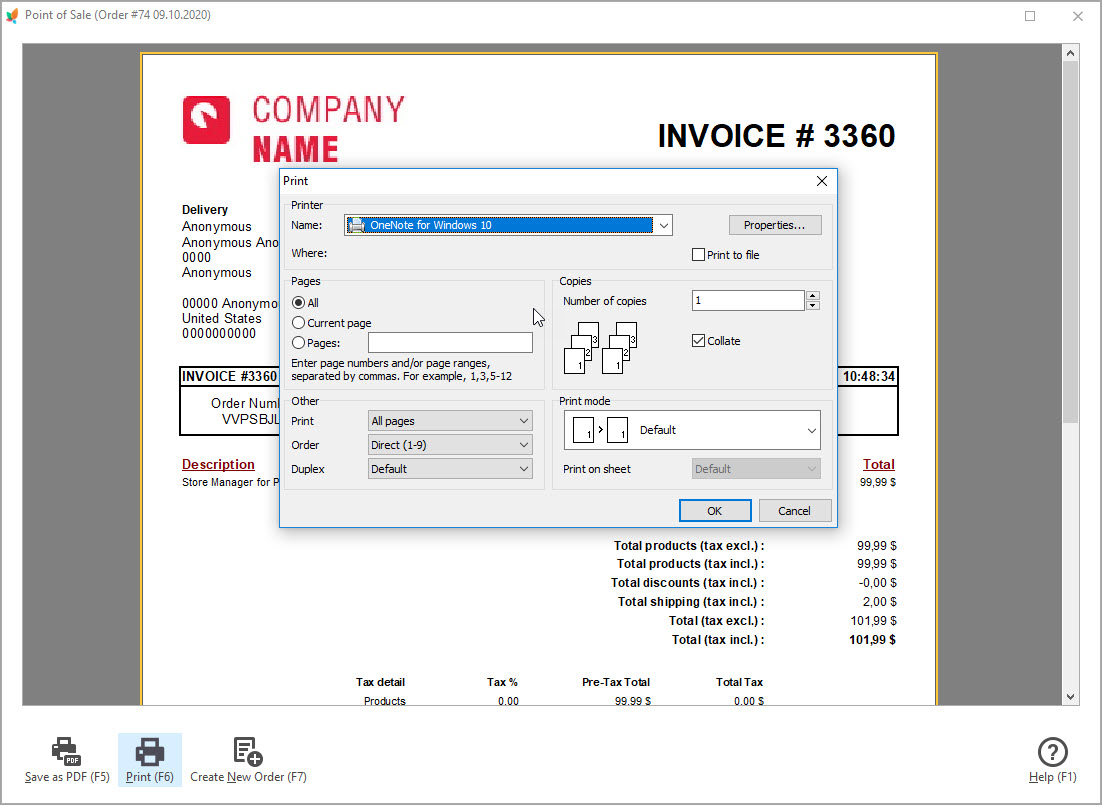
Print PrestaShop Invoices/Receipts/Delivery Slips
Check an easy and quick way to print your POS materials via Store Manager. Read More…
COMMENTS

